Befolgen Sie unsere getesteten Verfahren, um das Problem sofort zu lösen
- Die SSH-Schlüssel werden verwendet, um eine sehr sichere Verbindung zum Server zu ermöglichen.
- Manchmal erhalten Sie möglicherweise die Meldung „SSH-Berechtigung verweigert“, wenn Sie versuchen, eine Verbindung herzustellen.
- Dies könnte möglicherweise gelöst werden, indem überprüft wird, ob die Serveradresse korrekt ist, oder indem die Berechtigungen des SSH-Schlüssels geändert werden.
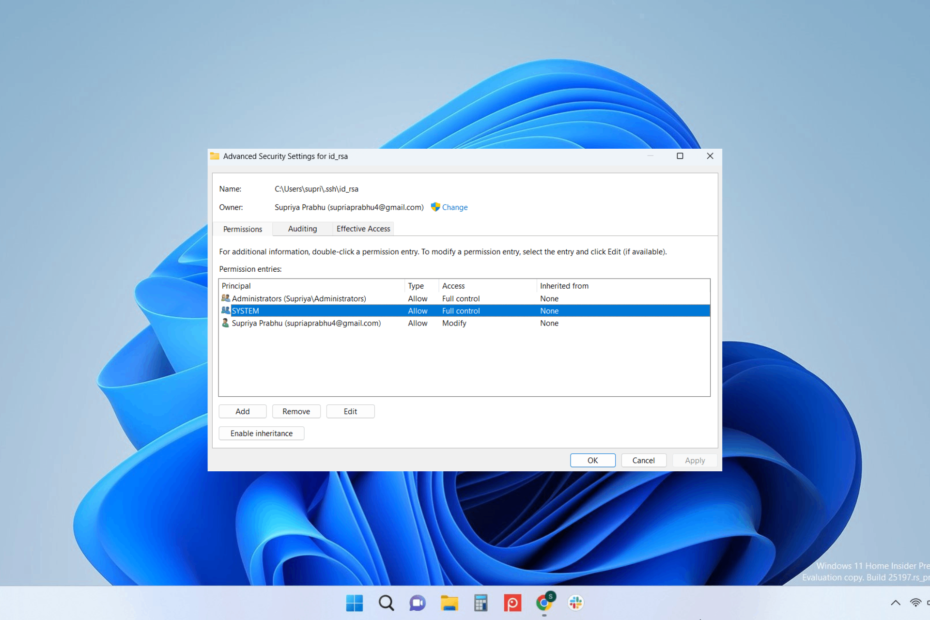
SSH oder Secure Socket Shell ist ein verschlüsseltes Protokoll, das den sicheren Zugriff auf jedes Remote-Gerät oder jeden Server über ein ungesichertes Netzwerk ermöglicht.
Als einige unserer Leser versuchten, sich mit diesen Schlüsseln zu authentifizieren, erhielten sie auf ihrem Windows 11-PC die Meldung „SSH-Berechtigung verweigert“.
Die Benutzer sind sich der Ursachen dieser Art von Fehlermeldung im System möglicherweise nicht bewusst. Dies beeinträchtigt die Produktivität ihrer Arbeit.
Einige Benutzer waren auch mit dem konfrontiert
Fehler bei der Identifizierung des SSH-Austauschs auf dem System, aber der Link führt Sie zu einer hilfreichen Anleitung zur Behebung des Problems.Warum erhalte ich in Windows 11 die Meldung „SSH-Berechtigung verweigert“?
Für diese Fehlermeldung können mehrere Faktoren verantwortlich sein, die im Folgenden aufgeführt sind:
- Falscher Server – Wenn Sie versuchen, eine Verbindung zu einem falschen Server mit seiner IP-Adresse herzustellen, erhalten Sie möglicherweise die Meldung „Zugriff verweigert“ auf Ihrem System
- Falsches Passwort – Einige Benutzer versuchen, mit falschen Anmeldeinformationen auf den Server zuzugreifen
- Zu viele SSH-Schlüssel – Wenn im System eine große Anzahl von SSH-Schlüsseln vorhanden ist, wählt das System möglicherweise den falschen aus den verfügbaren Schlüsseln aus
- Die SSH-Schlüsselberechtigungen sind zu offen – Wenn die Berechtigungen des SSH-Schlüssels weit offen sind und für die Mehrheit der Benutzer im System zugänglich sind, kann der Sicherheitszweck der Verwendung des Schlüssels gefährdet sein
Wenn dieses Problem auf Ihrem Windows 11-PC auftritt, führt Sie dieser Artikel durch die fünf besten verfügbaren Lösungen, die im Folgenden detailliert beschrieben werden.
Wie umgehe ich die in Windows 11 verweigerte SSH-Berechtigung?
1. Überprüfen Sie, ob Sie eine Verbindung zum richtigen Server herstellen
Das hört sich vielleicht albern an, aber viele Benutzer machen diesen Fehler und fragen sich, warum auf ihrem System eine solche Fehlermeldung angezeigt wird.
Wenn Sie versuchen, mithilfe des SSH-Schlüssels und der Serveradresse eine Verbindung zu einem Server herzustellen, müssen Sie die Serveradresse zwei- bis dreimal erneut überprüfen, bevor Sie versuchen, darauf zuzugreifen.
Es besteht die Möglichkeit, dass einige Nummern fehlen oder die Nummern in der Serveradresse falsch platziert sind. Bestätigen Sie daher immer die Serveradresse, bevor Sie fortfahren.
2. Versuchen Sie, sich mit einem Passwort anzumelden
Sie können jederzeit versuchen, sich mit der Passwortmethode beim Server anzumelden. Damit dies funktioniert, müssen Sie jedoch die Funktion zur Passwortauthentifizierung aktivieren.
Wenn es bereits aktiviert ist, können Sie über die folgende Befehlszeile auf den Server zugreifen:
ssh -o PreferredAuthentications=password -o PubkeyAuthentication=no [email protected]
Im obigen Befehl müssen Sie ersetzen [email protected] mit dem tatsächliche Serveradresse Und Passwort mit dem echtes Passwort.
Wenn die PasswordAuthentication deaktiviert ist, müssen Sie sie zuerst aktivieren und dann mit dem folgenden Befehl einen neuen SSH-Schlüssel generieren: ssh-keygen -R server.IP.address
Expertentipp:
GESPONSERT
Einige PC-Probleme sind schwer zu lösen, insbesondere wenn es um fehlende oder beschädigte Systemdateien und Repositorys Ihres Windows geht.
Stellen Sie sicher, dass Sie ein spezielles Werkzeug verwenden, z Festung, das Ihre beschädigten Dateien scannt und durch die neuen Versionen aus dem Repository ersetzt.
Sie müssen das ersetzen Server. IP Adresse mit dem echte IP-Adresse des Servers.
3. Fügen Sie Ihren SSH-Schlüssel zum VPS-Server hinzu
Bei dieser Methode versuchen Sie, den auf dem System erstellten SSH-Schlüssel zum VPS-Server hinzuzufügen. Dies kann erreicht werden, indem zunächst mit dem folgenden Befehl ein neuer SSH-Schlüssel auf dem System generiert wird: ssh-keygen -t rsa
Jetzt müssen Sie diesen SSH-Schlüssel möglicherweise zum Server hinzufügen, indem Sie den folgenden Befehl ausführen: ssh-copy-id [email protected]
Hier müssen Sie das ändern Server IP Adresse auf den tatsächlichen Wert der Serveradresse und führen Sie den Befehl aus.
Deaktivieren Sie außerdem die Passwortauthentifizierung Funktion und bearbeiten Sie die ssh_config Datei zum Ändern der einzigen Authentifizierungsmethode auf SSH-Schlüssel.
- Wie entferne ich Verknüpfungspfeile in Windows 11?
- Hier ist, was Copilot über den Touristenort Food Bank sagt
- Exklusiv: AR-Brille für Lenovo Legion Go, Erscheinungsdatum und NEUE Bilder
4. Wählen Sie den zu verwendenden Schlüssel manuell aus
Wenn im System zu viele SSH-Schlüssel verfügbar sind, kann es einen beliebigen SSH-Schlüssel auswählen und solche Probleme verursachen.
Sie können also den folgenden Befehl ausführen, um den von Ihnen im Befehl angegebenen SSH-Schlüssel auszuwählen: ssh -i /users/user_name/.shh/id_rsa [email protected]
Bevor Sie den Befehl ausführen, müssen Sie ihn ersetzen /users/user_name/.shh/id_rsa mit dem Pfad des SSH-Schlüssels, den Sie hinzufügen möchten und [email protected] mit den tatsächlichen Werten.
5. Ändern Sie die Berechtigungen Ihres SSH-Schlüssels
- Drücken Sie die Taste Windows Taste + F um den Datei-Explorer zu starten und den Ordner zu öffnen, in dem sich der SSH-Schlüssel befindet.
- Klicken Sie mit der rechten Maustaste auf den SSH-Schlüssel und klicken Sie Eigenschaften aus dem Kontextmenü.

- Gehe zum Sicherheit Tab und klicken Sie Fortschrittlich ganz unten.
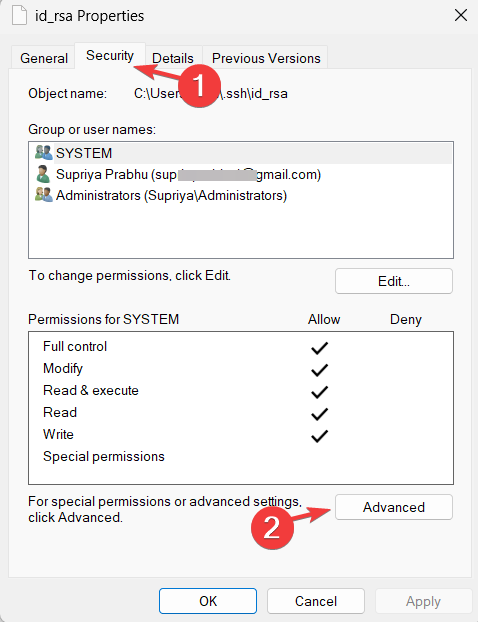
- Klicken Sie nun Vererbung deaktivieren unten und vergewissern Sie sich Eigentümer ist nur Ihr Benutzername.

- Wenn der Eigentümer jemand anderes ist, klicken Sie auf Ändern und wählen Sie Ihren Benutzernamen.

- Wählen Sie anschließend alle anderen Benutzer aus Berechtigungseinträge Abschnitt und klicken Sie Entfernen.

- Wenn Sie fertig sind, klicken Sie auf Anwenden Und OK.
- Dadurch werden die Berechtigungen für den SSH-Schlüssel geändert.
Wo werden SSH-Schlüssel in Windows gespeichert?
Alle SSH-Schlüssel werden auf dem Systemlaufwerk im folgenden Ordner gespeichert (Benutzername durch den tatsächlichen Namen ersetzen): C:\Users\username\.ssh
Wenn Ihr Systemlaufwerk einen anderen Buchstaben hat, sollten Sie natürlich den Buchstaben im obigen Pfad durch Ihren eigenen ersetzen.
Ich hoffe, dieser Artikel war lesenswert und konnte das Problem mit der verweigerten SSH-Berechtigung beheben.
Sie sollten auch unseren Leitfaden zu konsultieren So beheben Sie fehlerhafte Eigentümer oder Berechtigungen in der SSH-Konfiguration weil es einige zusätzliche Informationen bieten könnte.
Unsere Leser haben sich auch darüber beschwert, dass sie auf das gestoßen sind Die Host-Authentizität konnte nicht festgestellt werden Fehler. Wenn Sie dazu gehören, lesen Sie die hervorgehobene Anleitung, um Anweisungen zur Behebung zu erhalten.
Wenn Sie andere mögliche Lösungen für dieses Problem kennen oder etwas zu diesem Problem fragen möchten, nutzen Sie den Kommentarbereich unten.
Treten immer noch Probleme auf?
GESPONSERT
Wenn die oben genannten Vorschläge Ihr Problem nicht gelöst haben, kann es sein, dass auf Ihrem Computer schwerwiegendere Windows-Probleme auftreten. Wir empfehlen die Wahl einer All-in-One-Lösung wie Festung um Probleme effizient zu beheben. Klicken Sie nach der Installation einfach auf Anzeigen und Reparieren Taste und dann drücken Starten Sie die Reparatur.


![NET HELPMSG 2191: Das angeforderte Steuerelement ist ungültig [Fix]](/f/7f9fe04b6441633b40298faf534e6b0b.png?width=300&height=460)